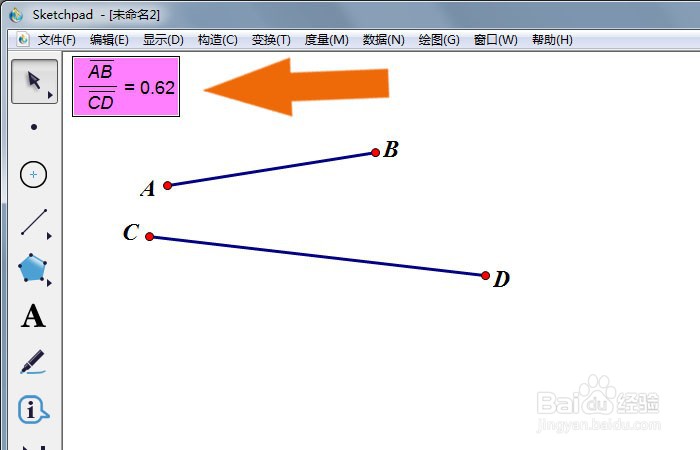1、 在计算机中,打开几何画板软件,鼠标左键单击【新建】,如下图所示。
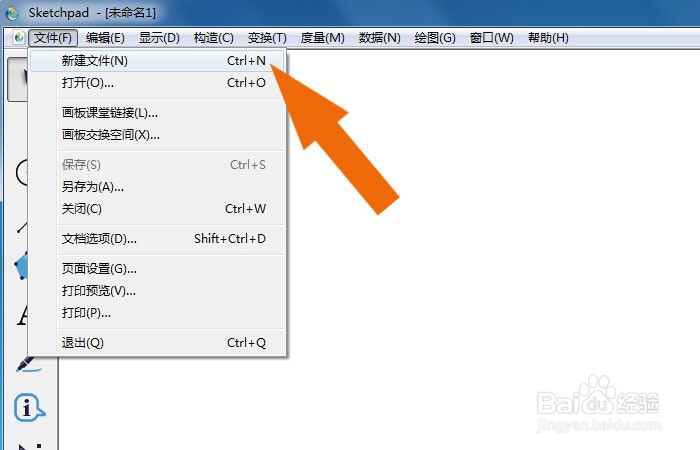
2、 接着,鼠标左键单击单击,工具箱中的直线工具,绘制出线段,如下图所示。
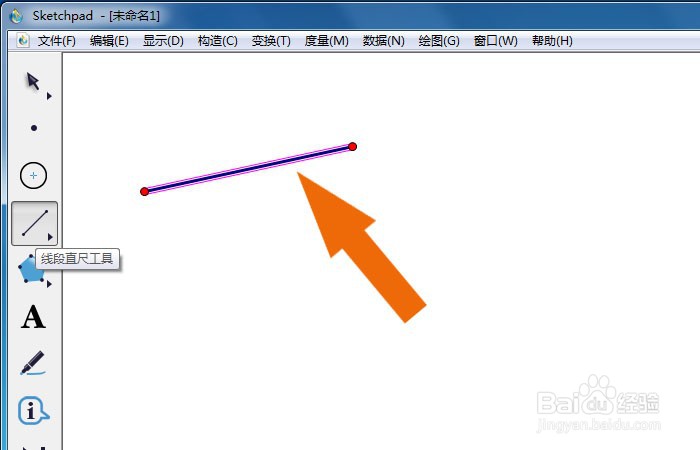
3、 接着,鼠标左键单击工具箱中的【标记工具】,如下图所示。
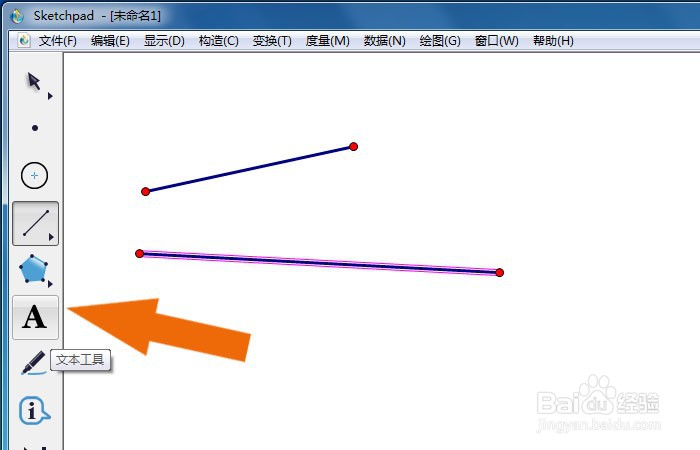
4、 然后,在画布中,标记出线段的名称,如下图所示。

5、 接着,选择工具箱中的选择工具,如下图所示。

6、 然后,鼠标左键单击菜单下的【度量】下的【线段比】,如下图所示。

7、 最后,在画布中可以看到线段比的显示了,如下图所示。单击菜单下的晃瓿淀眠【保存】。通过这样的操作和步骤,在几何画板软件中就求线段比了。